2 f3 marquage de points, 1 f1 pause, 2 f3/f5/f7 marquage point générique – ARAG Navigator LT Manuel d'utilisation
Page 56: Marquage de points, Pause, F3/f5/f7, Marquage point générique
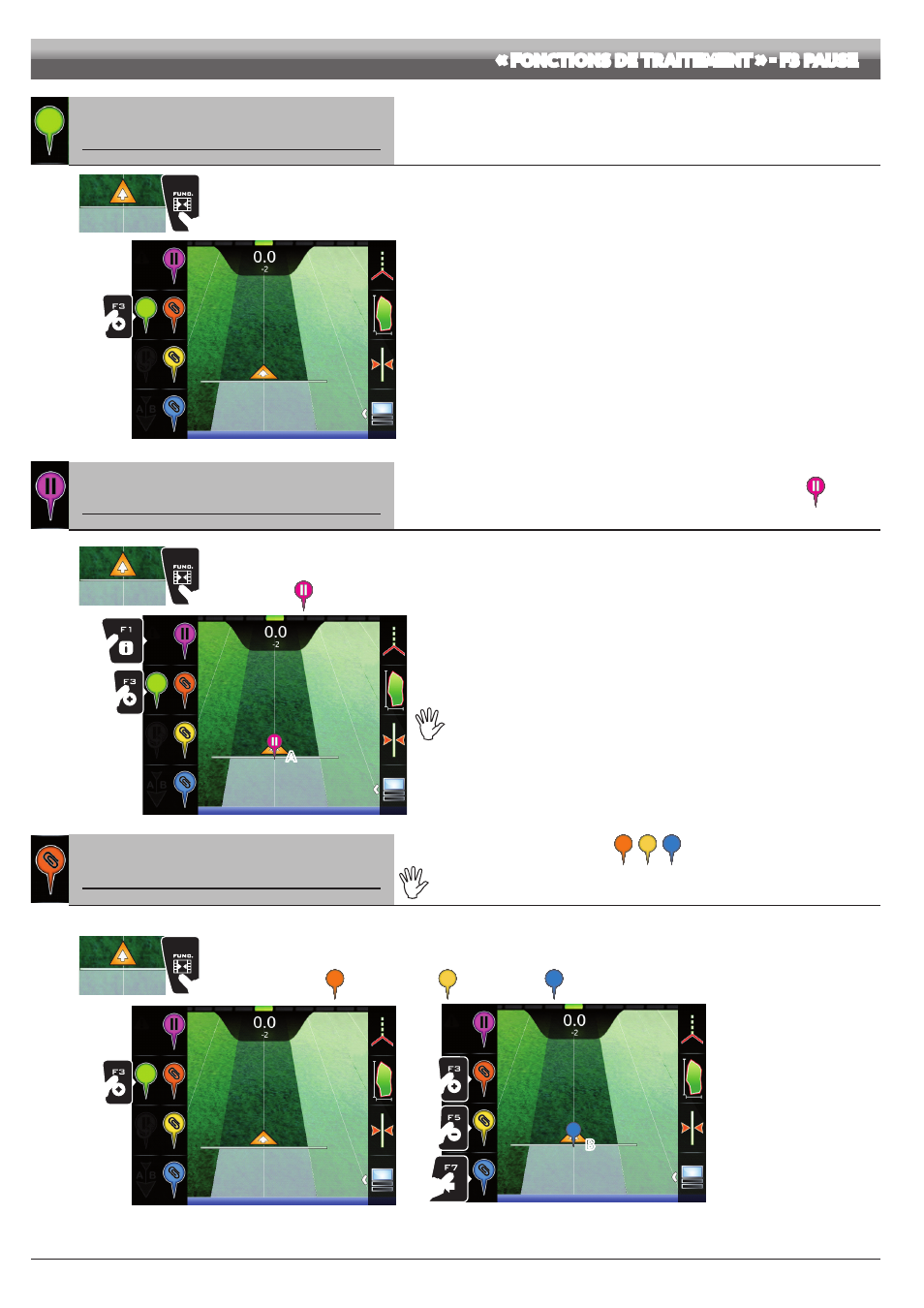
56
« FONCTIONS DE TRAITEMENT » - F3 PAUSE
14.2
F3
Marquage de points
Regroupe les options disponibles pour le marquage des points d'intérêt.
1
2
Fig. 194
1 Depuis la page-écran de conduite appuyez sur la touche
Func
.
2 Appuyez sur
F3
. Une liste d'options pour le marquage des points sera affichée (Fig. 194).
La pression de chaque touche activera la fonction à côté.
14.2.1
F1
Pause
Mémorisation du point d'interruption du traitement qui sera représenté par le symbole
sur
l'afficheur.
1
2
3
A
Fig. 195
1 Depuis la page-écran de conduite appuyez sur la touche
Func
.
2 Appuyez sur
F3
pour afficher les options.
3 Appuyez sur
F1
au moment où vous vous trouvez dans la position à mémoriser (
A
en Fig. 195) :
le symbole
sera positionné exactement dans ce point.
Navigator ne peut mémoriser qu'UN SEUL POINT d'interruption : chaque fois que
vous sauvegardez un point, le point précédent est effacé.
14.2.2
F3/F5/F7
Marquage point générique
Mémorisation des points d'intérêt génériques
,
,
.
Les points d'intérêt génériques peuvent être mémorisés suivant cette procédure ou
depuis la vue d'ensemble du champ (par. 13.5). Plusieurs points peuvent être marqués.
1
2
Fig. 196
1 Depuis la page-écran de conduite appuyez sur la touche
Func
.
2 Appuyez sur
F3
pour afficher les options.
3 Appuyer de nouveau sur
F3
(ou bien sur
F5
ou
F7
) pour mémoriser le point d'intérêt (
B
en Fig. 197) :
le symbole correspondant à la touche enfoncée sera positionné exactement dans ce point :
F3
pour le point
;
F5
pour le point
;
F7
pour le point
.
3c
3b
3a
B
Fig. 197